Bagaimana membuat GIF pada Samsung Galaxy S9/S9+ ?

Dalam FAQ ini :
• Bagaimana membuat GIF pada Galaxy S9/S9+
• Bagaimana mengubah video Super Slow-mo menjadi GIF pada Galaxy S9/S9+
• Bagaimana mengirim GIF atau GIF Animasi pada Galaxy S9/S9+
• Bagaimana menambahkan GIF pada Always on Display pada Galaxy S9/S9+
• Stiker AR Emoji sebagai GIF animasi
Bagaimana membuat GIF
GIF adalah kombinasi beberapa frame dalam satu file. Dengan Galaxy S9/S9+, Anda bisa dengan mudah membuat GIF di ponsel Anda.
Berikut adalah langkah - langkah membuat GIF :
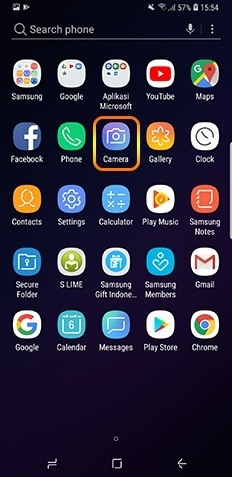
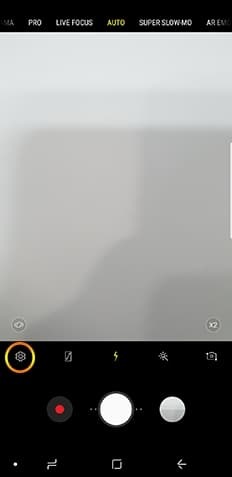

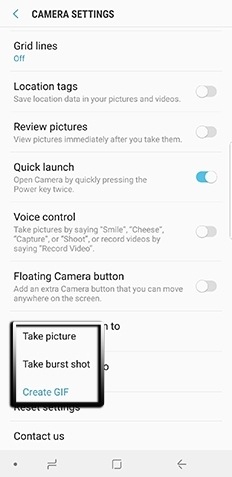

Video Super Slow-mo bisa diubah menjadi GIF dalam tiga gaya putaran yang berbeda :
Harap diperhatikan : Musik latar tidak bisa ditambahkan ke GIF
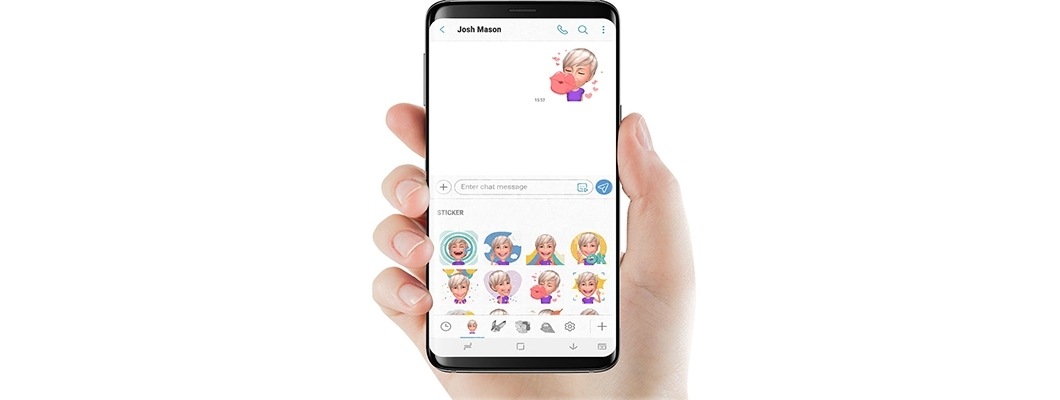
Samsung keyboard mendukung file gambar GIF. Berikut adalah langkah - langkah cara mengirim GIF melalui aplikasi Pesan :
Harap diperhatikan : Ukuran total GIF pada MMS tidak boleh lebih dari 1MB. Batas tersebut mungkin berbeda-beda dari 300KB
sampai 1MB tergantung wilayah atau penyedia layanan.
Always On Display (AOD) memungkinkan bagian tertentu dari layar perangkat Anda tetap menyala bahkan selama mode tidur. Dengan
Galaxy S9/S9+, Anda bisa menyetel file GIF yang sudah dimuat sebelumnya atau file animasi dari Galeri pada AOD.
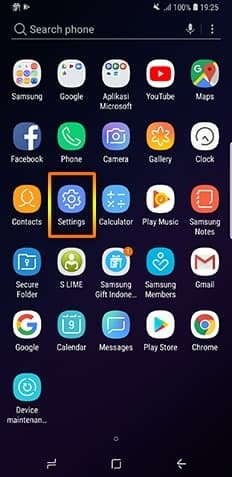
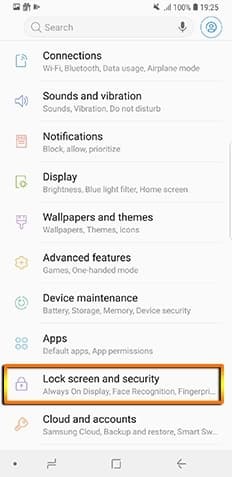
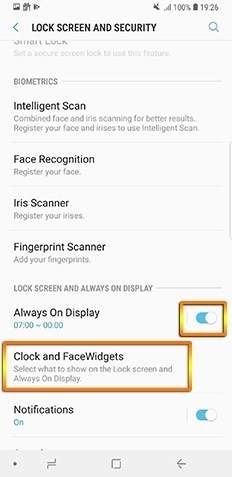

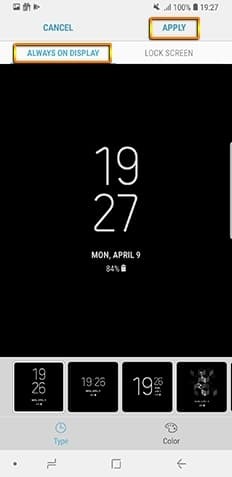
Harap diperhatikan : Jika waktu putar GIF di bawah 5 detik, file akan diputar dua kali secara otomatis.
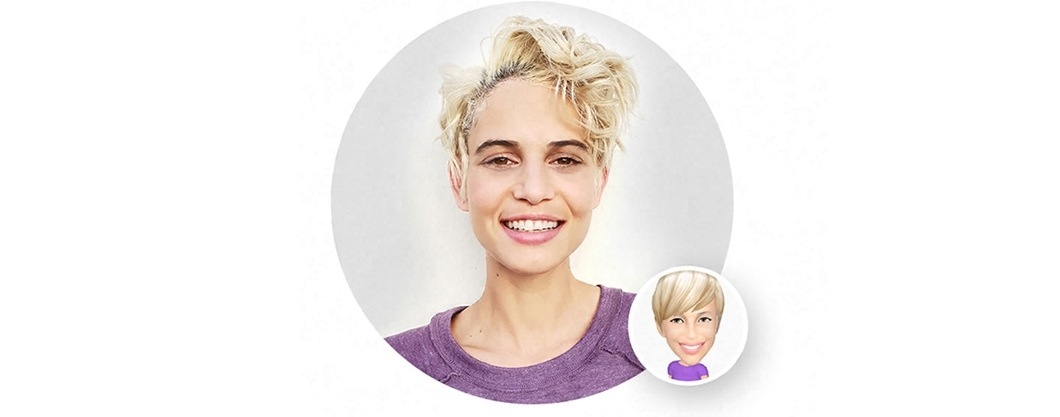
Stiker Augmented Reality (AR) Emoji juga dapat digunakan sebagai GIF animasi. Setelah Anda membuat AR Emoji Anda, GIF animasi akan
dibuat secara otomatis ke aplikasi Galeri.
Harap diperhatikan : Aplikasi yang tidak mendukung GIF animasi mungkin mengirimkan stiker AR Emoji sebagai gambar tidak bergerak.
Terima kasih atas tanggapan Anda
Mohon jawab semua pertanyaan.
RC01_Static Content



